Якщо ви використовуєте Linux Mint і помічаєте це програмне забезпеченняоновлення забирає занадто багато часу для завантаження, можливо, ви живете занадто далеко від офіційних серверів оновлення Щоб виправити це, вам доведеться перейти на місцеве дзеркало оновлення в Linux Mint. Це дозволить вам швидше оновлювати ОС.
Обміняйте сховища оновлень Linux Mint
Найшвидший спосіб замінити оновлення Linux Mintсховища, розташовані ближче до місця проживання, в Менеджері оновлень графічного інтерфейсу. Відкрийте менеджер оновлень, натиснувши на значок екрана в системному треї. Потім, відкривши інструмент оновлення, дотримуйтесь покрокових інструкцій, щоб перейти до локального дзеркала оновлення.
Крок 1: У Менеджері оновлень встановіть будь-які очікувані оновлення програмного забезпечення (якщо вони є). Установка оновлень є критично важливою, оскільки додаток не дозволить вам змінити налаштування в ньому перед встановленням оновлень.
Щоб встановити оновлення за допомогою диспетчера оновлень, натисніть кнопку «Оновити», а потім кнопку «Встановити оновлення».
Крок 2: Знайдіть кнопку «Редагувати» та виберіть її мишкою, щоб відкрити меню «Редагувати».
Крок 3: Перегляньте меню "Редагувати" кнопки "Джерела програмного забезпечення" та виберіть його, щоб відкрити область налаштувань репо програмного забезпечення Linux Mint.
Крок 4: Шукайте розділ «Дзеркала» в області «Офіційні сховища» в розділі «Джерела програмного забезпечення».
Крок 5: Знайдіть поле "Головне (Tina)" та натисніть його мишкою, щоб відкрити вікно вибору дзеркала Linux Mint.
Крок 6: Нехай вікно вибору дзеркала Linux Mint завантажуєтьсявсі дзеркала репозиторію програмного забезпечення. Як тільки всі вони завантажені, виберіть дзеркало з найшвидшою швидкістю Мбіт / с і натисніть кнопку "Застосувати", щоб переключитися на нього.

Крок 7: Знайдіть поле "Базове (біонічне)" та натисніть на нього, щоб відкрити вікно вибору дзеркала Linux Mint.
Крок 8: Ще раз, нехай дзеркала завантажуються в вибір. Коли всі дзеркала завантажуються, перегляньте список варіантів і виберіть дзеркало, яке має найшвидший показник швидкості Mpbs. Натисніть кнопку «Застосувати», щоб підтвердити вибір.
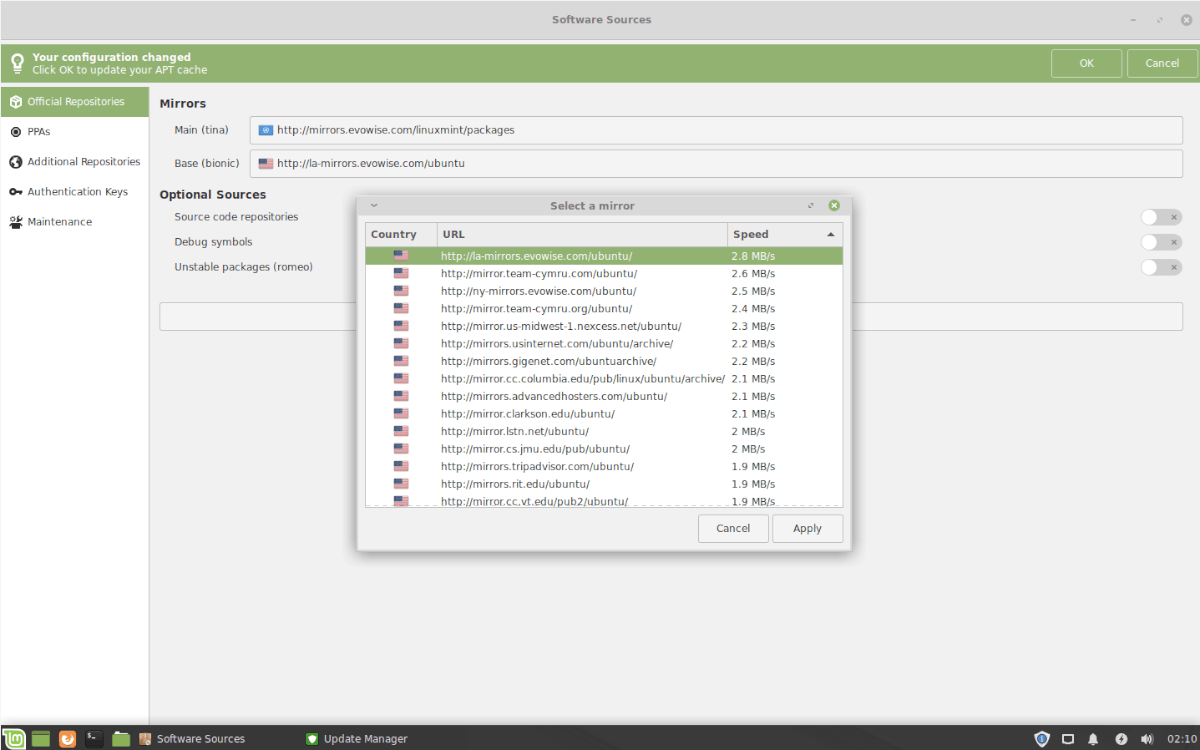
Після перемикання дзеркал на Linux MintУ додатку "Джерела програмного забезпечення" з'явиться повідомлення з проханням оновити джерела програмного забезпечення в системі. Зробіть так. Після закінчення Linux Mint буде використовувати локальні дзеркала!
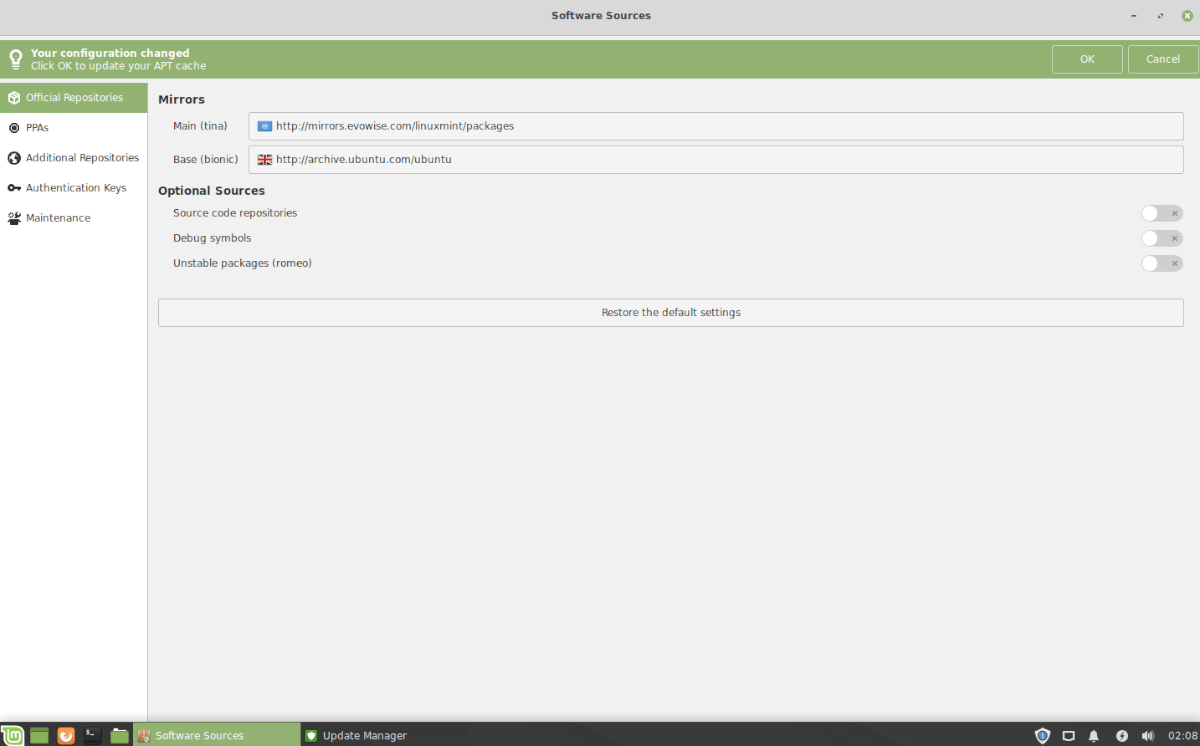
Повернутись до репо оновлення за замовчуванням
Ви можете виявити, що місцеві дзеркала не є такиминадійні як ті, які пропонує Linux Mint за замовчуванням. Якщо ви хочете повернути свою систему до використання сховищ програмного забезпечення за замовчуванням, виконайте наведені нижче дії.
Крок 1: Відкрийте додаток Linux Mint Update та натисніть кнопку «Змінити». Потім перегляньте меню "Джерела програмного забезпечення" та виберіть його мишкою.
Крок 2: Знайдіть “Main (tina)” та натисніть на поле, щоб відкрити вікно вибору дзеркала.
Крок 3: Нехай вікно вибору дзеркала завантажить усі доступні дзеркала. Перегляньте та виберіть дзеркало «Linux Mint» та натисніть «Застосувати», щоб перейти до нього.
Крок 4: Виберіть поле "Базове" (біонічне), завантажте вибір дзеркала та встановіть його на "archive.ubuntu.com/ubuntu". Для переключення системи на нього натисніть "Застосувати".
Після налаштування обох дзеркал оновіть джерела програмного забезпечення Linux Mint, натиснувши кнопку "OK" у повідомленні, яке з'явиться.
Перехід на локальне дзеркало оновлення - командний рядок
Вам не подобається користуватися Linux Mint Update Manager? Хочете перейти до локального дзеркала оновлення з командного рядка? Дотримуйтесь покрокових інструкцій нижче, щоб виконати це!
Крок 1: Відкрийте вікно терміналу, натиснувши Ctrl + Alt + T або Ctrl + Shift + T на клавіатурі.
Крок 2: Використання cp команда, зробіть резервну копію налаштувань дзеркал за замовчуванням на вашому ПК Linux Mint. Хоча це не обов’язково, повернення до джерел програмного забезпечення за замовчуванням значно швидше.
sudo cp /etc/apt/sources.list.d/official-package-repositories.list /etc/apt/sources.list.d/official-package-repositories.list.bak
Крок 3: Відкрийте "official-package-repositories.list" у текстовому редакторі Nano для модифікації.
sudo nano -w /etc/apt/sources.list.d/official-package-repositories.list
Крок 4: Знайдіть "http://packages.linuxmint.com" у текстовому файлі та видаліть його. НЕ БУДІТЬСЯ НІЧОГО ІНШОГО, ніж URL! Потім замініть URL-адресу, яку ви стерли, однією з дзеркальних URL-адрес із цього посилання тут.
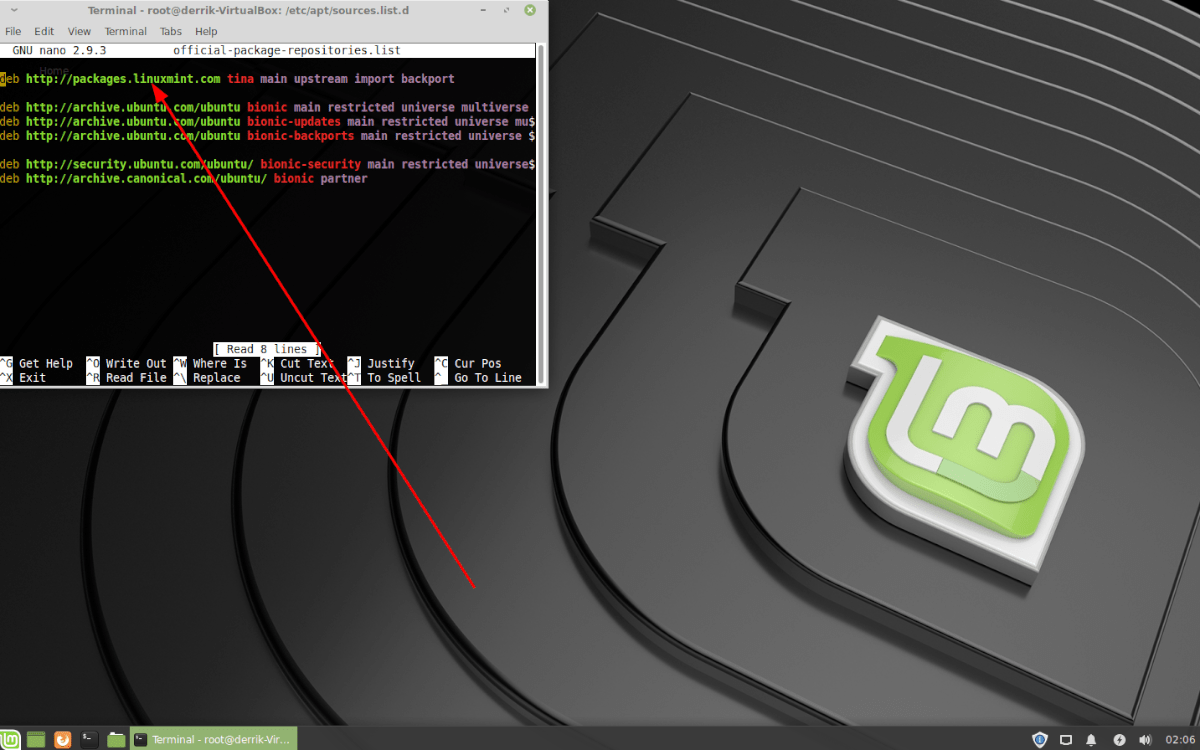
Крок 5: Якщо ви хочете змінити базовий репост Ubuntu на aБільше локального, змініть всі екземпляри "http://archive.ubuntu.com/ubuntu" на одне з дзеркал у цьому списку. Цей крок необов’язковий, тому сміливо пропускайте його.
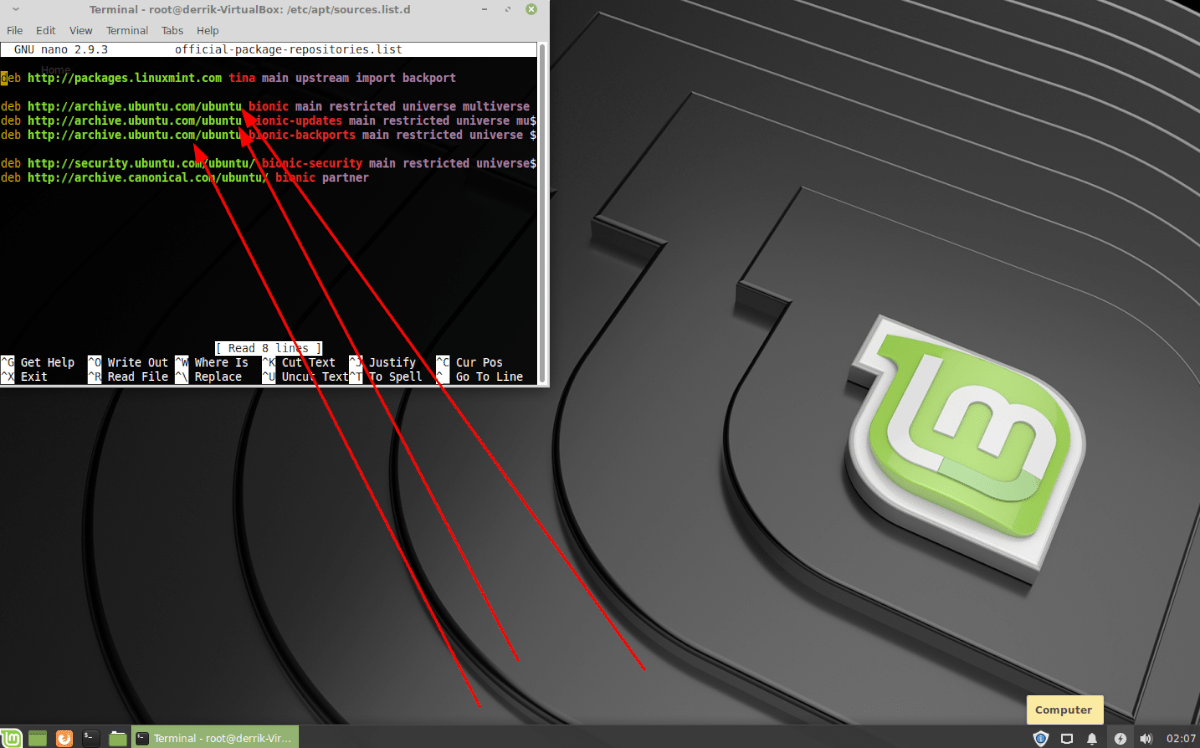
Крок 6: Збережіть зміни, внесені в текстовий редактор Nano, натиснувши Ctrl + O на клавіатурі. Потім закрийте текстовий редактор натисканням Ctrl + Х.
Крок 7: Оновіть джерела програмного забезпечення Linux Mint за допомогою оновлення командування.
sudo apt update
Коли оновлення команда закінчується, ваша система Linux Mint буде використовувати локальні дзеркала!
Поверніться до репо-оновлення за замовчуванням у командному рядку
Щоб повернути Linux Mint до сховищ програмного забезпечення за замовчуванням, а не до локальних дзеркал, відкрийте вікно терміналу та введіть команди нижче.
sudo rm /etc/apt/sources.list.d/official-package-repositories.list
sudo mv /etc/apt/sources.list.d/official-package-repositories.list.bak /etc/apt/sources.list.d/official-package-repositories.list
sudo apt update</p>


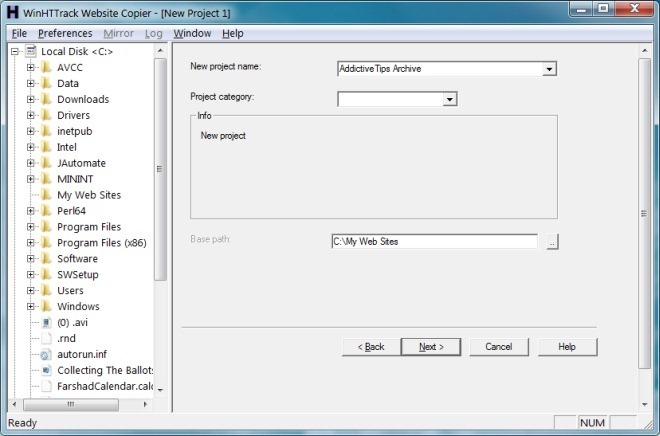










Коментарі